VLC — один из самых популярных мультимедийных проигрывателей с открытым исходным кодом на рынке. Вы можете использовать VLC для воспроизведения DVD, компакт-дисков и обычных видео/аудиофайлов на Windows, Mac, Linux, iOS и Android. Тем не менее, по-прежнему поступает много жалоб на то, что VLC не воспроизводится и не работает, особенно для DVD.

- VLC не может читать DVD. Пользователи не могут открыть папку DVD и VIDEO_TS.
- Воспроизведение DVD-видео и аудио в VLC прерывистое. Иногда появляется желтое предупреждающее уведомление.
- VLC воспроизводит DVD в течение нескольких секунд, а затем автоматически останавливается.
- VLC не воспроизводит DVD после обновления Windows 10 или Mac OS X/11.
Это распространенные симптомы того, что VLC Media Player не воспроизводит DVD на Windows 10 или Mac. Но не беспокойтесь об этом. Вы по-прежнему можете бесплатно смотреть DVD с VLC или его альтернативами. Вот наиболее возможные способы исправить, что VLC не воспроизводит DVD фильм шаг за шагом.
- Часть 1. Можете ли вы воспроизводить DVD с помощью VLC?
- Часть 2. Почему VLC не воспроизводит DVD и как это исправить
- Часть 3. Воспроизведение DVD с помощью лучшей альтернативы DVD-плееру VLC
- Часть 4. Бесплатное конвертирование DVD в формат, совместимый с VLC
- Часть 5. Часто задаваемые вопросы по исправлению VLC, который не воспроизводит DVD на Windows 10/Mac
Часть 1. Можете ли вы воспроизводить DVD с помощью VLC?
Можете ли вы воспроизводить DVD с помощью VLC? Да. Помимо распространенных форматов видео и аудио, VLC также может воспроизводить DVD. В VLC предварительно установлены необходимые кодеки для чтения и воспроизведения DVD, такие как libdvdcss, libdvdnav и libdvdread. Это делает VLC отличным бесплатным проигрывателем DVD для пользователей Windows, Mac и Linux. Теперь попробуйте воспроизвести DVD с помощью VLC, выполнив следующие действия.
Шаг 1. Вам необходимо скачать и установить VLC с официального сайта. Если вы уже установили его, откройте его на своем компьютере.
Шаг 2. Убедитесь, что на вашем компьютере есть оптический или внешний привод, и вставьте DVD в привод.
Шаг 3. В VLC нажмите «Медиа» > «Открыть диск…» > «Обзор», чтобы выбрать и воспроизвести DVD.
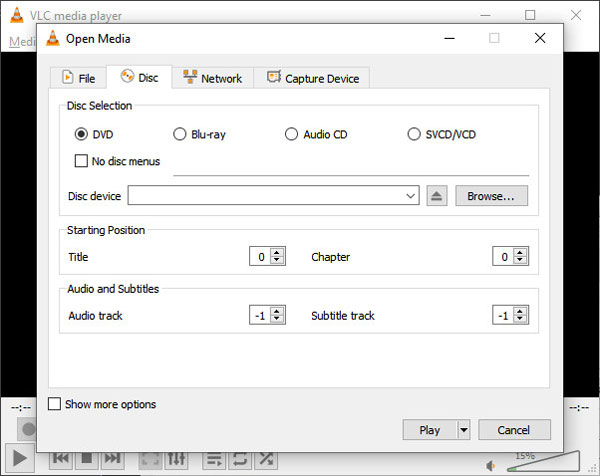
Часть 2. Почему VLC не воспроизводит DVD и как это исправить
По многим причинам VLC не может воспроизводить DVD. В этой части объясняются причины проблем и устраняются их практическими методами.
Причины, по которым VLC не воспроизводит DVD
- VLC на вашем компьютере не последней версии.
- Необходимо изменить настройки, чтобы VLC воспроизводил DVD.
- Вашему проигрывателю VLC требуются определенные кодеки для воспроизведения DVD.
- Ваш DVD может быть поврежден или поцарапан, из-за чего VLC будет трудно распознать.
- Формат DVD несовместим с VLC.
Способ 1. Переустановите последнюю версию VLC.
Шаг 1. Нажмите «Справка» на верхней панели инструментов VLC.
Шаг 2. Выберите «Проверить наличие обновлений…» из списка.
Шаг 3.Следуйте инструкциям мастера на экране, чтобы обновить VLC до последней версии.
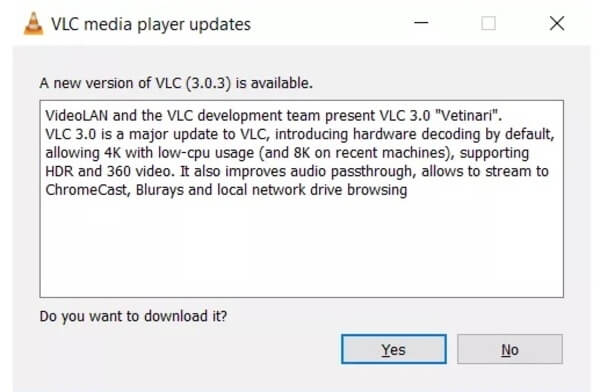
Способ 2. Установите настройки VLC
Установив дополнительные настройки, вы можете вернуть VLC в нормальное состояние. Это также хороший способ заставить VLC снова воспроизвести DVD.
Шаг 1.Выберите «Настройки» в списке «Инструменты».
Шаг 2.Отметьте перед «Все» в левом нижнем углу окна «Расширенные настройки» VLC.
Шаг 3.Нажмите «Видео» > «Фильтры» > «Деинтерлейс» на левой панели.
Шаг 4.Выберите «Фильтр деинтерлейсинга видео» для обработки видеопотока.
Шаг 5.Выберите режим Ядифа. Затем нажмите «Сохранить», чтобы сохранить изменения.
Шаг 6.Перезапустите DVD-проигрыватель VLC, чтобы проверить, воспроизводится ли DVD или нет.
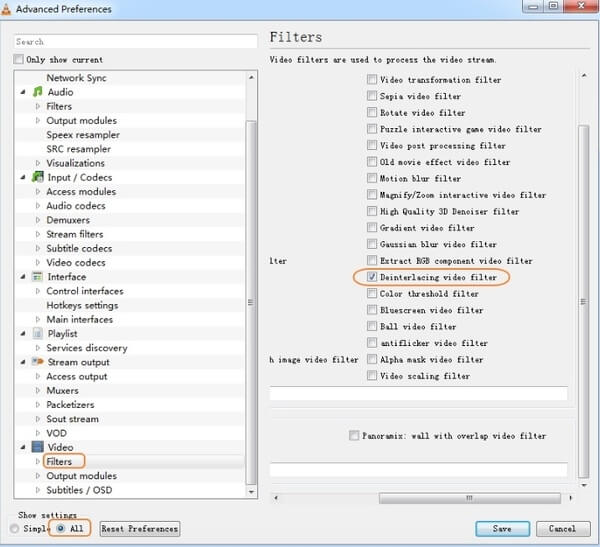
Способ 3. Установите Libdvdread
В большинстве случаев вы не можете воспроизводить коммерческие DVD-диски с помощью VLC. Учитывая широкий спектр шифрования DVD, вам необходимо установить libdvdread, libdvdnav и libdvdcss, чтобы исправить то, что VLC не воспроизводит DVD с проекцией копирования. Вы можете посетить https://www.videolan.org/developers/libdvdnav.html и https://www.videolan.org/developers/libdvdcss.html для загрузки и установки кодеков дешифрования VLC.
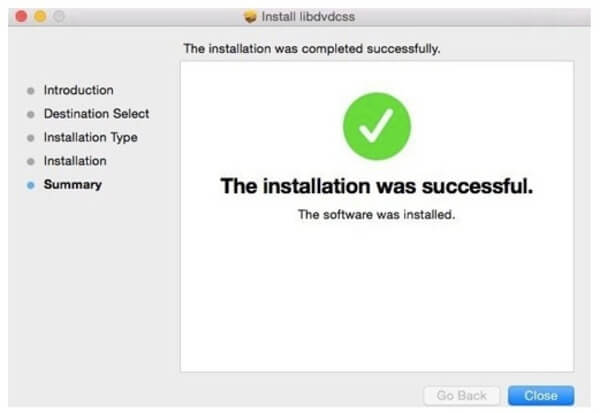
Способ 4. Исправить поврежденный DVD
Поскольку VLC не может воспроизводить поврежденные DVD, вы можете проверить, есть ли на вашем DVD царапины, особенно на отражающей стороне. Если это так, вам необходимо исправить поврежденный DVD, очистив его или используя программное обеспечение для восстановления данных.
Шаг 1. Вытрите пыль тряпкой.
Шаг 2. Нанесите немного зубной пасты на DVD и аккуратно потрите его.
Шаг 3. Очистите его водой и протрите мягкой тканью.
Шаг 4. Если это не сработает, попробуйте инструмент для восстановления данных DVD, например CD Recovery Toolbox и Roadkil's Unstoppable Copier. Но они могут исправить только обнаруживаемые, но недоступные DVD.
Часть 3. Воспроизведение DVD с помощью лучшей альтернативы DVD-плееру VLC
Если VLC не воспроизводит DVD, проблема все еще существует, вы можете попробовать другой бесплатный DVD-плеер, чтобы заменить VLC Media Player. К счастью, вы можете воспроизводить любые диски DVD/Blu-ray с защитой от копирования через Blu-ray Master. Бесплатный DVD-плеер на Windows и Mac бесплатно.
Альтернатива VLC способна воспроизводить более 200 видео- и аудиоформатов с высоким качеством. По сравнению с VLC, бесплатная альтернатива DVD-плееру VLC предлагает интуитивно понятный интерфейс. Вы можете быстро и легко смотреть фильмы в формате DVD с помощью простых в использовании функций воспроизведения.
- Воспроизводите новейшие диски DVD/Blu-ray с качеством изображения 100%.
- Открывайте автономные видео и аудио файлы более чем 200 форматов.
- Смотрите фильмы на DVD с любыми субтитрами, аудио/видео дорожкой, аудиоканалом, размером экрана и многим другим.
- Чистый, безопасный и интуитивно понятный интерфейс.
- Альтернатива DVD-плееру VLC работает с Windows 10/8/7/Vista/XP и Mac OS X 10.5 или более поздних версий.
Бесплатная загрузка
Для Windows
Безопасная загрузка
Бесплатная загрузка
для MacOS
Безопасная загрузка
Шаг 1. Загрузите и установите бесплатную альтернативу DVD-плееру VLC. Вставьте DVD-диск во внутренний или внешний DVD-привод. Затем запустите альтернативу VLC.

Шаг 2. Нажмите «Открыть диск», чтобы загрузить весь контент DVD. Вскоре DVD-фильм начнет воспроизводиться автоматически. Вы можете нажать «Перемотка вперед» или «Перемотка назад», чтобы быстро пропустить ненужную часть. Кроме того, вы можете развернуть список «Аудио» или «Видео», чтобы получить доступ к дополнительным инструментам.

Шаг 3. Выберите «Эффекты» в списке «Инструменты». Вы можете мгновенно настроить оттенок, яркость, контрастность, насыщенность и гамму DVD-видео.

Часть 4. Конвертируйте DVD в формат, совместимый с VLC, бесплатно
Кроме того, вы можете конвертировать DVD в MP4 и другие цифровые форматы для устранения неполадок: VLC не воспроизводит DVD, VLC воспроизводит DVD без звука или других подобных проблем. Blu-ray Master Free DVD Ripper — это совершенно бесплатная программа, которая позволяет копировать DVD в любой видео- и аудиоформат.
Вы можете копировать коммерческие DVD в формат, совместимый с VLC, со сверхбыстрой скоростью и высоким качеством. Бесплатная программа для DVD-риппера поддерживает новейшие технологии. Таким образом, вы также можете исправить, что VLC не воспроизводит DVD Disney этим методом.
- Конвертируйте защищенные DVD в MP4, MKV, AVI и другие воспроизводимые форматы VLC без потери качества.
- Воспроизводите скопированное DVD-видео напрямую на iPhone/iPad/iPod, Android и других портативных устройствах.
- Обрезайте видео, добавляйте водяные знаки, регулируйте уровень звука, настраивайте эффект отображения и настраивайте параметры профиля перед копированием DVD в форматы VLC.
- Бесплатное программное обеспечение для копирования DVD совместимо с Windows 10/8/7/Vista/XP.
Бесплатная загрузка
Для Windows
Безопасная загрузка
Бесплатная загрузка
для MacOS
Безопасная загрузка
Шаг 1. Загрузите и установите бесплатный конвертер DVD в VLC. Запустите программу и вставьте DVD-диск в DVD-привод ПК.

Шаг 2. Нажмите «Загрузить диск», чтобы загрузить DVD-диск или папку. Отметьте перед DVD-видео, которое вы хотите конвертировать в формат, совместимый с VLC. Выберите выходной формат из списка «Профиль».

Шаг 3. Нажмите «Редактировать», чтобы получить доступ к встроенному видеоредактору. Вы можете детально отредактировать и просмотреть любой видеофайл. Выберите «Применить» или «Применить ко всем», чтобы сохранить изменения.

Шаг 4. Нажмите «Настройки» в нижней части бесплатного конвертера DVD в VLC. При необходимости вы можете настроить параметры вывода видео и звука. Наконец, нажмите «Конвертировать», чтобы конвертировать DVD в формат VLC.

Это быстрые способы решения проблем, с которыми VLC не воспроизводит DVD на Windows 10 и других платформах. Было бы здорово, если бы вы смогли вернуть VLC в нормальное состояние. Если вы не можете понять, что не так с VLC, вы можете попробовать две бесплатные альтернативы DVD-плеера VLC. Таким образом, вы можете легко и бесплатно избавиться от проблемы, связанной с отсутствием воспроизведения VLC.
Часть 5. Часто задаваемые вопросы по исправлению VLC, который не воспроизводит DVD на Windows 10/Mac
-
Есть ли альтернативы VLC?
Да, вот топ-5 Альтернативы медиаплеера VLC Вам следует принять во внимание: бесплатный Blu-ray проигрыватель Blu-ray Master, SMPlayer, MX Player, BS Player и Media Player Classic — домашний кинотеатр.
-
Может ли VLV воспроизводить фильмы Blu-ray?
Да. VLC Медиаплеер — популярный медиаплеер для широкого спектра мультимедийных форматов. Он включает воспроизведение Blu-ray с некоторыми дополнительными операциями в версии 2.0 или новее.
-
Что вызывает сбой VLC?
Существует множество причин, включая проблемы со сбоями, включая поврежденные компоненты программы, проблемы совместимости с вашей системой и многое другое.
-
Почему VLC лагает?
Если VLC пропускает и тормозит воспроизведение, это может быть вызвано видео высокой четкости на локальном жестком диске. Видео с высоким разрешением всегда имеют большой размер файла, высокий битрейт, высокую частоту кадров, большое разрешение и т. д. Чем они выше/больше, тем сложнее VLC Media Player декодировать и воспроизводить видеофайл.
Подведение итогов
В посте представлено несколько действенных способов исправить VLC, не воспроизводящий DVD. Сначала вы можете попробовать обновить VLC, изменить его настройки и загрузить последние версии кодеков. Если не помогло, стоит скачать профессиональный и стабильный DVD-плеер, например Blu-ray Master DVD Player. Если вы все еще хотите использовать VLC, вы можете использовать DVD Ripper, чтобы преобразовать его в VLC-совместимый формат. Благодаря всем этим методам вы можете без проблем наслаждаться своим DVD с помощью VLC.
Больше чтения
- 10 лучших бесплатных программ DVD Ripper для простого копирования DVD
- Как бесплатно скопировать и скопировать полные сезоны сериала «Игра престолов» (1–5)
- Как бесплатно скопировать и скопировать фильм Blu-ray «Люди Икс: Дни минувшего будущего»
- Как бесплатно скачать и скопировать Blu-ray с фильмом «Черепашки-ниндзя»


